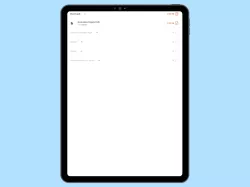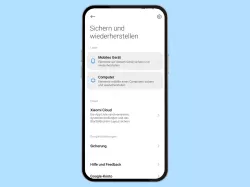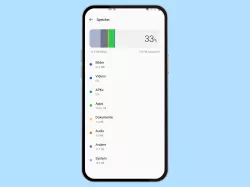Android: Speicher bereinigen
Du möchtest Speicherplatz freigeben? Hier zeigen wir, wie man auf dem Android-Handy den Speicher leeren kann.
Von Denny Krull · Veröffentlicht am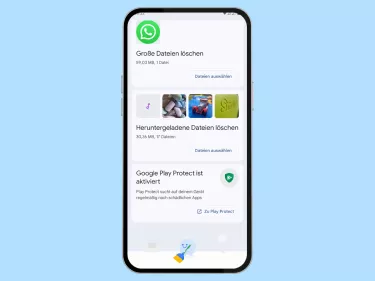

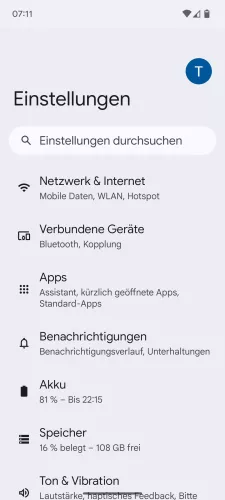
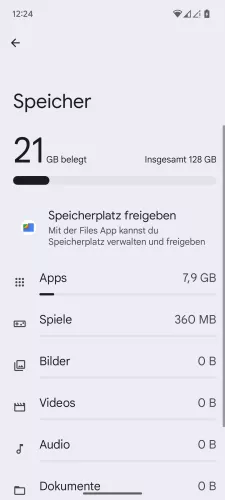
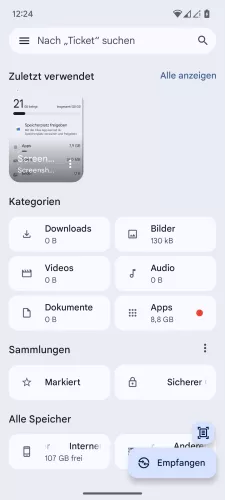
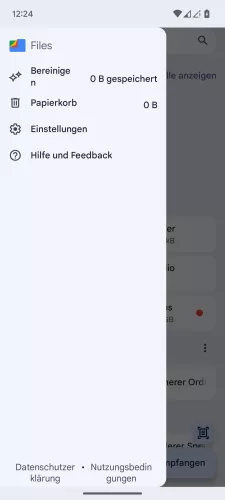
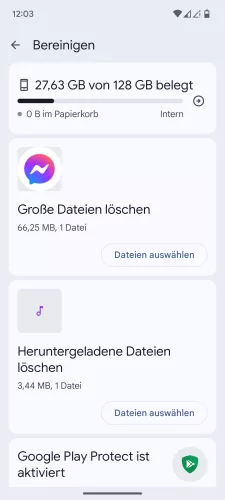
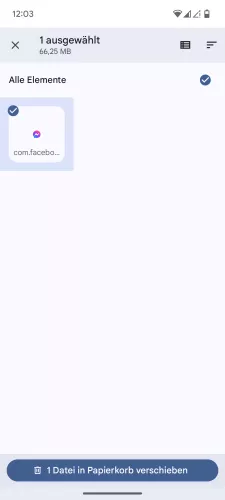
- Öffne die Einstellungen-App
- Tippe auf Speicher
- Tippe auf Speicherplatz freigeben
- Öffne das Menü
- Tippe auf Bereinigen
- Wähle eine Empfohlene Bereinigung
- Wähle die entsprechenden Daten, um den Speicher zu bereinigen




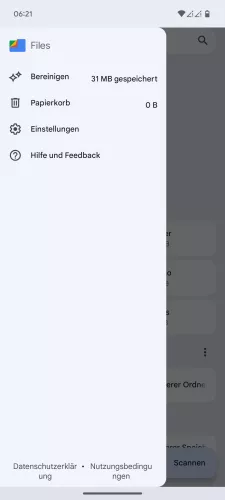
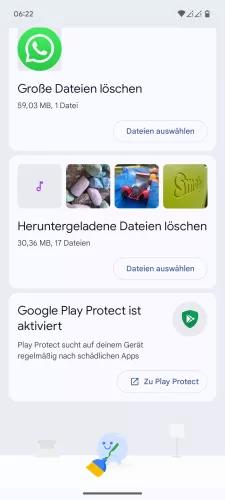
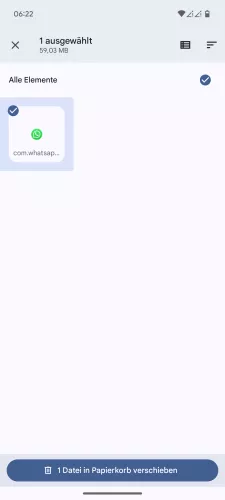
- Öffne die Einstellungen
- Tippe auf Speicher
- Tippe auf Speicherplatz freigeben
- Öffne das Menü
- Tippe auf Bereinigen
- Wähle die gewünschten Vorschläge
- Wähle die gewünschten Dateien und tippe auf In Papierkorb verschieben





- Öffne die Einstellungen
- Tippe auf Speicher
- Tippe auf Bereinigen
- Tippe auf Junk-Dateien
- Wähle Gecachte Junk-Dateien und/oder Junk-Dateien des Systems und tippe auf Löschen




- Öffne die Einstellungen
- Tippe auf Gerätewartung
- Tippe auf Arbeitsspeicher
- Tippe auf Bereinigen




- Öffne die Einstellungen
- Tippe auf Akku und Gerätewartung
- Tippe auf Arbeitsspeicher
- Tippe auf Bereinigen





- Öffne die Einstellungen
- Tippe auf Über das Telefon
- Tippe auf Speicher
- Tippe auf Freigeben
- Wähle die gewünschten Daten und tippe auf Bereinigen


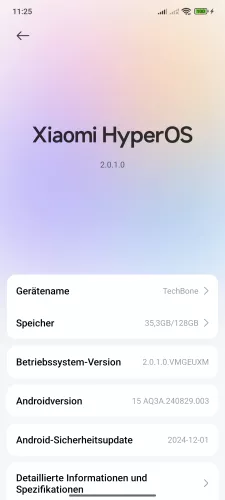

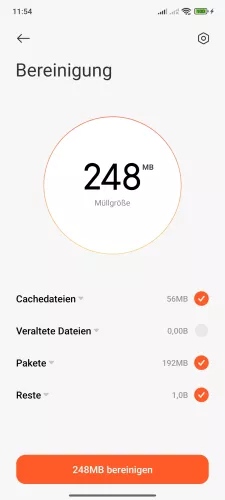
- Öffne die Einstellungen-App
- Tippe auf Über das Telefon
- Tippe auf Speicher
- Tippe auf Freigeben
- Wähle die gewünschten Empfehlungen und tippe auf Bereinigen



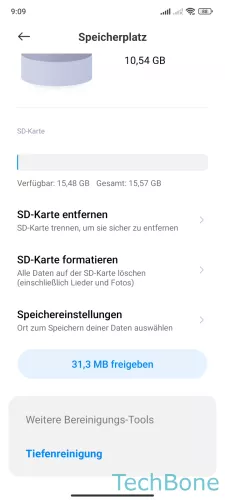
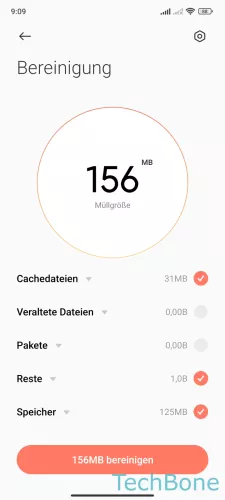
- Öffne die Einstellungen
- Tippe auf Über das Telefon
- Tippe auf Speicher
- Tippe auf Freigeben
- Wähle die gewünschten Vorschläge und tippe auf Bereinigen
Ist der interne Speicher voll, muss man notgedrungen unnötige Dateien löschen, wenn man weiterhin neue Apps installieren oder Fotos speichern will. Unter Stock Android bietet der Dateimanager (Files) eine Funktion, mit der man den internen Speicher bereinigen und so Speicher freigeben kann. Dafür scannt das System beispielsweise nach Duplikaten, nicht genutzten Apps oder großen Dateien und listet die Vorschläge auf. Nach der Auswahl einer vorgeschlagenen Speicheroptimierung kann man die Dateien anwählen und vom Speicher löschen.
Hinweis: Gelöschte Dateien werden zunächst in den Papierkorb verschoben und 30 Tage aufbewahrt. Während dieser Zeit kann man sie wiederherstellen.
Diese Anleitung gehört zu unseren umfassendem Guide für Stock Android. Alles Schritt für Schritt erklärt!